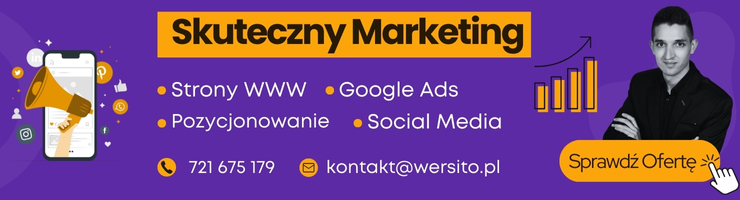Jeśli zaczynasz swoją przygodę z tworzeniem stron internetowych, pewnie już słyszałeś o CSS i HTML. Ale jak właściwie działa CSS w HTML? Czy można robić stronę bez stylów? A jeśli nie – to w jaki sposób te dwa języki się dogadują? W tym artykule pokażę Ci krok po kroku, jak połączyć CSS z HTML-em, dlaczego to w ogóle ma sens i jak robić to dobrze.
Czym właściwie jest CSS i jak współgra z HTML?
Żeby to zrozumieć, musimy spojrzeć na HTML i CSS jak na drużynę, która razem tworzy wygląd i strukturę Twojej strony. Bez HTML-a nie masz nic – ale bez CSS-a to „nic” wygląda po prostu… brzydko.
HTML – szkielet strony
HTML (HyperText Markup Language) to fundament każdej strony internetowej. Dzięki niemu przeglądarka wie, co jest nagłówkiem, co akapitem, gdzie zaczyna się lista, a gdzie kończy tabela. Można powiedzieć, że HTML to jak szkielet człowieka – daje kształt, ale jeszcze nie ma skóry, fryzury i stylówki.
CSS – stylizacja i wygląd
CSS (Cascading Style Sheets) to narzędzie, które ubiera HTML w kolory, czcionki, marginesy i animacje. Dzięki CSS-owi możesz sprawić, że zwykły tekst stanie się pięknym nagłówkiem z gradientem, a przyciski będą wyglądać jak z aplikacji mobilnej. To właśnie CSS odpowiada za „efekt wow”.
Po co łączyć te dwa światy?
Bez CSS-a każda strona wygląda jak notatnik z 1995 roku. Serio. Wszystko czarne, białe i nijakie. HTML mówi co ma się pojawić, a CSS mówi jak to ma wyglądać. Połączenie CSS w HTML to absolutna podstawa współczesnego web designu – jeśli chcesz, żeby Twoja strona nie odstraszała użytkowników po pierwszym kliknięciu.
Trzy sposoby dodawania CSS do HTML
Istnieją trzy główne sposoby, aby użyć CSS w HTML. Każdy ma swoje zastosowanie i nieco inną filozofię. Omówmy je na luzie, ale konkretnie – z przykładami.
1. Style inline – bezpośrednio w znaczniku
Kiedy to ma sens?
Style inline, czyli wpisywane bezpośrednio w znaczniku HTML (np. w divie), to najprostsza forma stylizacji. Sprawdza się, gdy chcesz szybko przetestować jakiś efekt lub zmienić wygląd jednego konkretnego elementu bez tworzenia całej struktury CSS. Ale uwaga: nie jest to zalecana praktyka na większą skalę – szybko robi się bałagan.
REKLAMA
Przykład kodu inline
<p style="color: blue; font-size: 18px;">To jest niebieski tekst z CSS inline.</p>
Widzisz? Stylizacja zrobiona bezpośrednio w tagu p. Działa – ale do celów edukacyjnych lub jednorazowych.
2. Style w sekcji <style> – w nagłówku HTML
Plusy i minusy
To tzw. wewnętrzny CSS. Umieszczasz style w sekcji <head> w dokumencie HTML. Dzięki temu oddzielasz styl od treści, ale wciąż trzymasz wszystko w jednym pliku. Jest to dobre rozwiązanie do małych projektów lub testów, ale gdy strona się rozrasta, lepiej sięgnąć po zewnętrzny plik CSS.
Przykład kodu wewnętrznego CSS
<!DOCTYPE html>
<html lang="pl">
<head>
<meta charset="UTF-8">
<title>CSS w HTML</title>
<style>
h1 {
color: darkgreen;
font-family: Arial, sans-serif;
}
p {
font-size: 16px;
}
</style>
</head>
<body>
<h1>Witaj w świecie CSS!</h1>
<p>To jest akapit z wewnętrznym CSS.</p>
</body>
</html>
Dzięki takiemu podejściu możesz stylować więcej elementów w jednym miejscu – ale wciąż wewnątrz pliku HTML.
3. Zewnętrzny plik CSS – najlepsza praktyka
Jak to działa krok po kroku?
To najbardziej profesjonalna metoda używania CSS w HTML. Tworzysz osobny plik .css i „podpinasz” go do HTML-a przez tag <link>. Dzięki temu kod HTML pozostaje czytelny, a style możesz wielokrotnie używać na różnych stronach. To właśnie tak robią zawodowcy.
Przykład z linkiem do pliku .css
Plik HTML (index.html):
<!DOCTYPE html>
<html lang="pl">
<head>
<meta charset="UTF-8">
<title>Strona z CSS</title>
<link rel="stylesheet" href="style.css">
</head>
<body>
<h1>To jest nagłówek</h1>
<p>A to jest akapit.</p>
</body>
</html>
Plik CSS (style.css):
REKLAMA
h1 {
color: crimson;
text-align: center;
}
p {
font-size: 18px;
color: #444;
}
Tym sposobem zachowujesz porządek, czytelność i skalowalność swojego projektu. Idealne rozwiązanie, gdy planujesz więcej niż jedną podstronę.
Najważniejsze selektory CSS – bez których ani rusz
Aby efektywnie używać CSS w HTML, musisz znać podstawowe selektory. To dzięki nim możesz powiedzieć przeglądarce: „Hej, zmień kolor wszystkim nagłówkom” albo „Zrób tak, żeby tylko ten jeden przycisk był czerwony”.
Bez znajomości selektorów Twoje style nie będą trafiać tam, gdzie trzeba – a to jakbyś próbował malować ścianę, ale z zamkniętymi oczami.
Selektory tagów (np. p, h1, div)
To najprostszy rodzaj selektorów. Wskazują bezpośrednio na konkretny znacznik HTML. Na przykład:
p {
color: blue;
}
h1 {
font-size: 32px;
}
Taki kod sprawi, że wszystkie paragrafy (<p>) będą niebieskie, a wszystkie nagłówki <h1> – duże. To świetne na początek, ale mało precyzyjne.
Klasy (.klasa) i identyfikatory (#id)
Tu zaczyna się zabawa!
REKLAMA
- Klasa to styl, który możesz przypisać wielu elementom.
- Identyfikator to coś unikalnego – jak PESEL dla konkretnego elementu na stronie.
.niebieski-tekst {
color: navy;
}
#glowny-naglowek {
text-transform: uppercase;
}
W HTML wygląda to tak:
<p class="niebieski-tekst">To jest tekst z klasą.</p>
<h1 id="glowny-naglowek">To jest nagłówek z ID.</h1>
Pamiętaj: klas możesz używać wiele razy, ale identyfikator tylko raz w całym dokumencie!
Selektory zagnieżdżone i kombinatory
Czasami chcesz, żeby styl dotyczył tylko elementów w określonym kontekście. Wtedy używasz zagnieżdżenia:
article p {
color: darkgreen;
}
Ten kod mówi: wszystkie paragrafy znajdujące się w elemencie <article> mają być ciemnozielone.
Inne przydatne kombinatory:
div > p– tylko bezpośrednie dziecipwdiv.menu li– każdyliw elemencie o klasiemenuh2 + p– paragraf następujący bezpośrednio po nagłówku h2
Brzmi jak magia? Spokojnie – im więcej ćwiczysz, tym szybciej zaczynasz to rozumieć.
Przykładowy kod HTML z CSS – od razu do użycia
Okej, czas na konkrety. Poniżej znajdziesz gotowy przykład, który możesz wkleić do edytora kodu (np. CodePen, VS Code czy nawet Notatnik) i zobaczyć, jak działa CSS w HTML:
<!DOCTYPE html>
<html lang="pl">
<head>
<meta charset="UTF-8">
<title>Przykład CSS w HTML</title>
<style>
body {
background-color: #f0f0f0;
font-family: Arial, sans-serif;
}
h1 {
color: #2c3e50;
text-align: center;
}
.box {
background-color: white;
padding: 20px;
margin: 30px auto;
width: 80%;
box-shadow: 0 2px 6px rgba(0, 0, 0, 0.1);
}
#wazna-informacja {
color: red;
font-weight: bold;
}
</style>
</head>
<body>
<h1>Witaj na mojej stronie!</h1>
<div class="box">
<p>To jest paragraf w stylizowanym boxie.</p>
<p id="wazna-informacja">Ta informacja jest naprawdę ważna!</p>
</div>
</body>
</html>
Ten kod pokazuje w praktyce działanie tagów, klas i ID. Możesz go dowolnie modyfikować i eksperymentować z kolorami czy fontami.
Najczęstsze błędy przy łączeniu CSS z HTML
Nawet jeśli już czujesz się pewnie z CSS-em, to łatwo popełnić klasyczne błędy, które psują cały efekt. Sprawdź, czy ich nie robisz – oszczędzisz sobie nerwów przy debugowaniu.
Brak <link> lub błędna ścieżka do pliku
Jeśli używasz zewnętrznego pliku CSS, link musi być poprawny. Przeglądarka nie zgadnie, że plik masz na pulpicie.
Zły przykład:
<link rel="stylesheet" href="styl.css"> <!-- a plik nazywa się style.css -->
Dobry przykład:
<link rel="stylesheet" href="style.css">
Upewnij się, że ścieżka jest dobra względem lokalizacji pliku HTML.
Konflikt klas i stylów inline
CSS jest „kaskadowy”, co oznacza, że style mogą się nadpisywać. Jeśli ustawisz styl przez klasę i potem w tym samym elemencie dasz styl inline – to ten inline wygrywa.
Przykład:
<p class="niebieski-tekst" style="color: green;">Jaki to kolor?</p>
Chociaż klasa mówi „niebieski”, to przeglądarka i tak wybierze zielony, bo styl inline ma wyższy priorytet.
Błędy w składni CSS – przecinek, średnik, nawias
Czasem jeden brakujący średnik potrafi rozwalić cały arkusz stylów. Przykłady typowych błędów:
- Zapomniany średnik: css
p { color: blue font-size: 18px } /* Źle! */ - Niezamknięty nawias klamrowy: css
h1 { color: red; /* Brakuje } */ - Przecinek tam, gdzie nie trzeba: css
h1, p { color: black; } /* OK! Ale nie: h1 p, { ... } */
Pamiętaj: edytor z podpowiedziami składni (jak VS Code) to Twój najlepszy przyjaciel.
Pro tipy: jak pisać lepszy CSS do HTML-a?
Chcesz, żeby Twój kod wyglądał jak u zawodowca? Świetnie! Oto kilka praktycznych wskazówek, które sprawią, że Twoje CSS w HTML będzie bardziej uporządkowane, czytelne i elastyczne – niezależnie od tego, czy robisz małą wizytówkę, czy dużą stronę dla klienta.
Porządek w klasach i komentarze
Niech Twój CSS nie wygląda jak spaghetti.
- Nazwy klas powinny być zrozumiałe (np.
.btn-dodaj,.naglowek-glownyzamiast.x1,.abc) - Dobrą praktyką jest stosowanie konwencji BEM (np.
menu__element--aktywny) - Używaj komentarzy – zwłaszcza w dłuższych arkuszach
/* Stylowanie przycisków */
.button {
background-color: #2980b9;
color: white;
}
To drobiazgi, ale robią ogromną różnicę, gdy wrócisz do kodu za 2 tygodnie (albo ktoś inny go przejmie).
Korzystaj z DevTools przeglądarki
Każda nowoczesna przeglądarka ma wbudowane narzędzia deweloperskie (DevTools). Dzięki nim możesz:
- Podejrzeć kod HTML i CSS „na żywo”
- Sprawdzać, które style się nadpisują
- Testować zmiany bez zapisywania pliku
Wciśnij F12 lub kliknij prawym → Zbadaj element. To must-have, jeśli chcesz naprawdę zrozumieć, co się dzieje na stronie.
Mobile first – styluj pod urządzenia mobilne
Dziś większość ruchu w sieci pochodzi z telefonów. Dlatego warto stosować podejście Mobile First – czyli najpierw stylujesz stronę dla małych ekranów, a potem dodajesz poprawki dla desktopu.
Jak?
/* Styl bazowy – dla urządzeń mobilnych */
body {
font-size: 16px;
}
/* Styl dla większych ekranów */
@media (min-width: 768px) {
body {
font-size: 18px;
}
}
Dzięki temu Twoja strona będzie wyglądać dobrze wszędzie, a użytkownicy nie będą musieli powiększać tekstu palcami 😉
FAQ – CSS w HTML w pytaniach i odpowiedziach
Masz jeszcze jakieś pytania? Świetnie – oto szybka pigułka wiedzy, która rozwieje najczęstsze wątpliwości dotyczące CSS w HTML.
Czy da się używać tylko CSS bez HTML?
Nie. CSS nie działa samodzielnie – potrzebuje HTML-a, żeby wiedzieć, co ma stylizować. To jak makijaż bez twarzy – po prostu nie ma na czym działać.
Czy HTML5 coś zmienia w łączeniu z CSS?
Nie zmienia zasad łączenia CSS z HTML, ale HTML5 wprowadza nowe semantyczne znaczniki jak <header>, <section>, <article>, które możesz stylizować dokładnie tak samo jak klasyczne divy. Dzięki temu Twój kod jest bardziej czytelny i przyjazny SEO.
Przykład:
header {
background-color: #f8f9fa;
}
Jak dodać więcej niż jeden plik CSS?
To proste – po prostu dodajesz kolejny <link> w <head>:
<link rel="stylesheet" href="reset.css">
<link rel="stylesheet" href="style.css">
<link rel="stylesheet" href="responsive.css">
Pamiętaj tylko, że kolejność ma znaczenie – ostatni plik może nadpisywać wcześniejsze style, więc ustaw je logicznie (np. bazowe → komponenty → responsywność).
Podsumowanie – czyli co warto zapamiętać o CSS w HTML
Na koniec szybkie podsumowanie, które możesz sobie zapisać albo zapamiętać na przyszłość:
- HTML to struktura, CSS to styl – razem tworzą stronę
- CSS można dodać na trzy sposoby: inline, w
<style>lub przez zewnętrzny plik (najlepiej!) - W CSS używamy selektorów do wskazywania elementów – tagów, klas, ID i zagnieżdżeń
- Dbaj o czytelność kodu, używaj komentarzy i przetestuj wszystko w DevTools
- Styluj najpierw dla mobile, potem dopasuj do większych ekranów
- Unikaj typowych błędów: brak
<link>, zła składnia, konflikty stylów
I pamiętaj – CSS może na początku wydawać się skomplikowany, ale im więcej ćwiczysz, tym więcej radości daje Ci tworzenie własnych stylówek.

Nazywam się Kacper Skalski i od lat pasjonuję się nowymi technologiami. Na moim blogu Cyber Plac dzielę się wiedzą z różnych dziedzin IT, od programowania i ścieżek rozwoju w branży, po marketing internetowy i obsługę komputera. Znajdziesz tu praktyczne porady, recenzje sprzętu, a także artykuły o grach, serialach i filmach, które stanowią świetną odskocznię po godzinach pracy.